Σε αυτό το σεμινάριο, θα σας δείξω πώς να χρησιμοποιείτε αποτελεσματικά τις λειτουργίες βαθμονόμησης στο Lightroom Classic CC για να κάνετε δημιουργικές αλλαγές στις εικόνες σας. Πολλοί χρήστες συχνά παραμερίζουν τη βαθμονόμηση, θεωρώντας ότι είναι το ίδιο με τις λειτουργίες HSL. Στην πραγματικότητα, όμως, η βαθμονόμηση είναι ένα ισχυρό εργαλείο που σας προσφέρει απροσδόκητες δυνατότητες στην επεξεργασία χρωμάτων. Είτε επεξεργάζεστε φωτογραφίες για το Instagram είτε απλώς θέλετε να βελτιώσετε τις δεξιότητές σας στην επεξεργασία εικόνας, η βαθμονόμηση μπορεί να σας βοηθήσει να επιτύχετε μοναδικές χρωματικές εμφανίσεις. Ας δούμε τα βήματα μαζί!
Βασικά συμπεράσματα Η βαθμονόμηση σάς επιτρέπει να προσαρμόζετε με ακρίβεια τις τιμές των χρωμάτων στις εικόνες σας, επιτρέποντάς σας να δημιουργείτε μοναδικές εμφανίσεις. Σε αντίθεση με το HSL, όπου μπορείτε να έχετε άμεση πρόσβαση στα κύρια κανάλια χρώματος για να κάνετε πολύ πιο λεπτές προσαρμογές. Μέσω της προσεκτικής βαθμονόμησης, μπορείτε να αναπτύξετε ένα ξεχωριστό στυλ.
Οδηγός βήμα προς βήμα
Εισαγωγή στη βαθμονόμηση
Πριν ξεκινήσετε τη βαθμονόμηση, ανοίξτε το Lightroom και φορτώστε την εικόνα που θέλετε να επεξεργαστείτε. Η καρτέλα βαθμονόμησης βρίσκεται στην ενότητα Develop (Ανάπτυξη) στη δεξιά πλευρά. Αρχικά, θα πρέπει να επαναφέρετε τις τιμές στις προεπιλεγμένες τιμές τους. Απλώς κάντε διπλό κλικ στα ρυθμιστικά για να επιστρέψετε στις προεπιλεγμένες τιμές.

Προσαρμογή των τιμών του μπλε χρώματος
Ένα πρώτο βήμα θα μπορούσε να είναι η προσαρμογή των μπλε τιμών της εικόνας σας. Μπορείτε να μετακινήσετε το ρυθμιστικό για τις μπλε τιμές για να εντείνετε ή να αποδυναμώσετε τον μπλε τόνο στην εικόνα. Σύροντας το ρυθμιστικό προς τα αριστερά θα αυξήσετε την ποσότητα των πρασινωπών μπλε τόνων, ενώ σύροντάς το προς τα δεξιά θα αυξήσετε τους μπλε τόνους. Αυτή η ρύθμιση μπορεί να δώσει στην εικόνα σας μια εντελώς νέα ατμόσφαιρα.
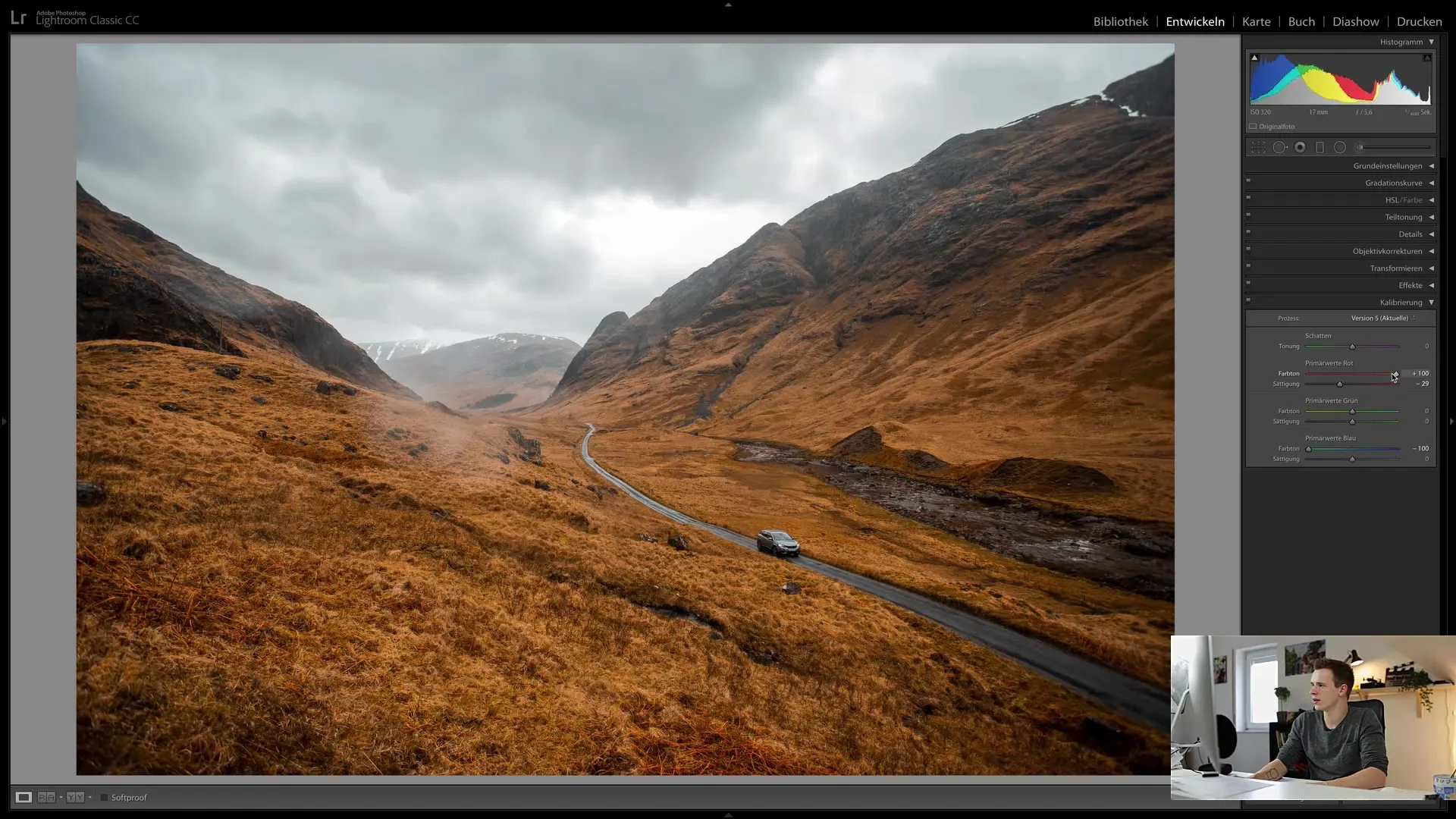
Τονισμός των σκιών
Ένα άλλο χρήσιμο εργαλείο στη βαθμονόμηση είναι η δυνατότητα αλλαγής του τονισμού των σκιών. Ο τονισμός αναφέρεται στις σκοτεινές περιοχές της εικόνας. Αν σύρετε το ρυθμιστικό προς τα αριστερά, μπορείτε να προσθέσετε μια πιο πρασινωπή απόχρωση, ενώ αν το σύρετε προς τα δεξιά, προσθέτετε περισσότερο ματζέντα. Αυτό μπορεί να δημιουργήσει μια πραγματικά δροσερή εμφάνιση που μπορεί να επηρεάσει σημαντικά τη διάθεση της φωτογραφίας σας.
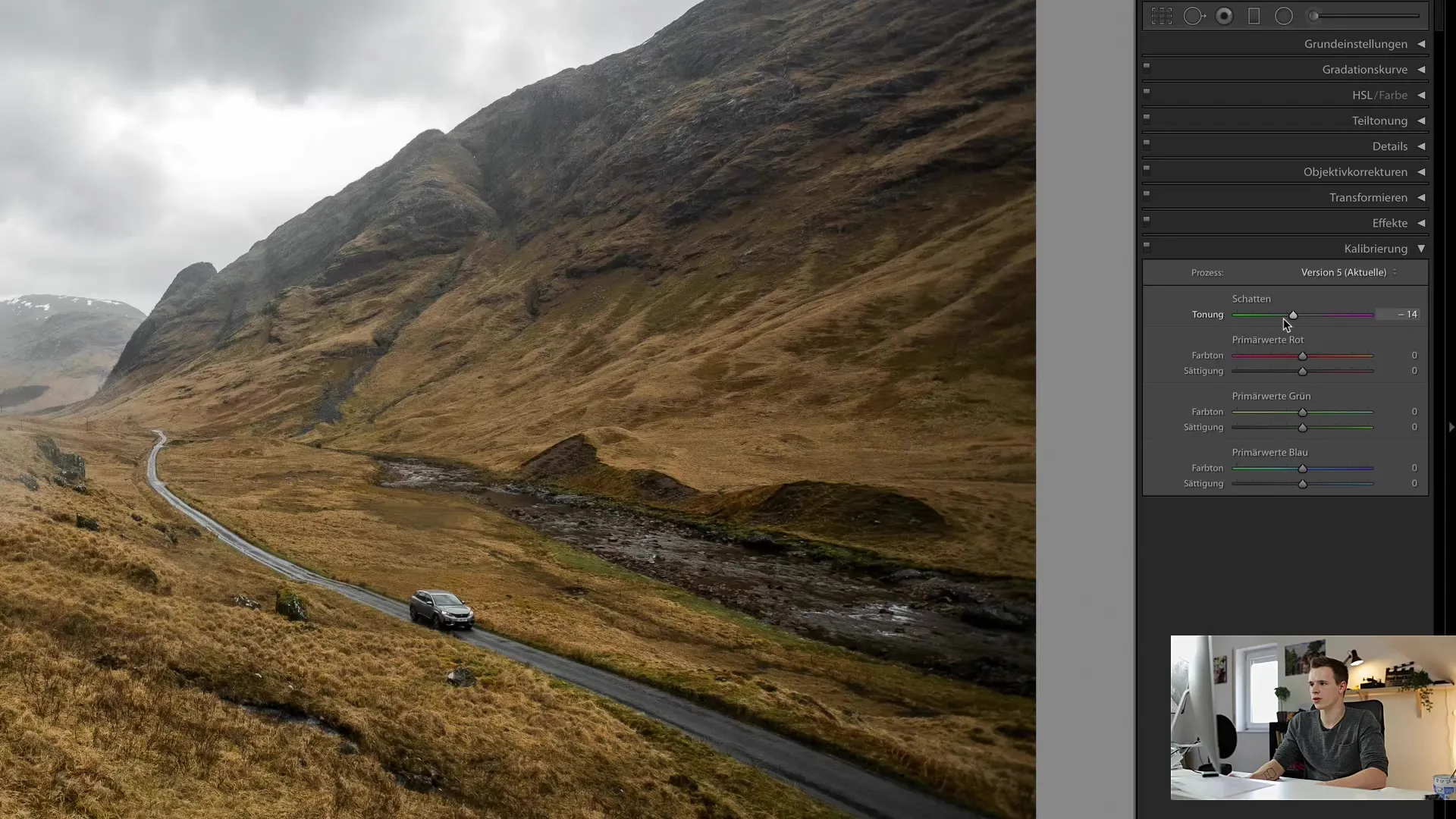
Ρύθμιση των τιμών του κόκκινου
Οι κόκκινες αποχρώσεις της εικόνας είναι μια άλλη σημαντική πτυχή που πρέπει να ρυθμίσετε. Το ρυθμιστικό για το κόκκινο δεν αναφέρεται στο χρώμα HSL, αλλά στις πρωτογενείς τιμές του κόκκινου στην εικόνα. Εδώ μπορείτε να παίξετε με τον τόνο του χρώματος: Σύρετε το ρυθμιστικό προς τα αριστερά για να το κάνετε πιο κιτρινωπό και προς τα δεξιά για να αυξήσετε τη ματζέντα απόχρωση. Μπορείτε επίσης να ρυθμίσετε τον κορεσμό αυτού του καναλιού χρώματος, γεγονός που μπορεί να οδηγήσει σε ενδιαφέρουσες αλλαγές.
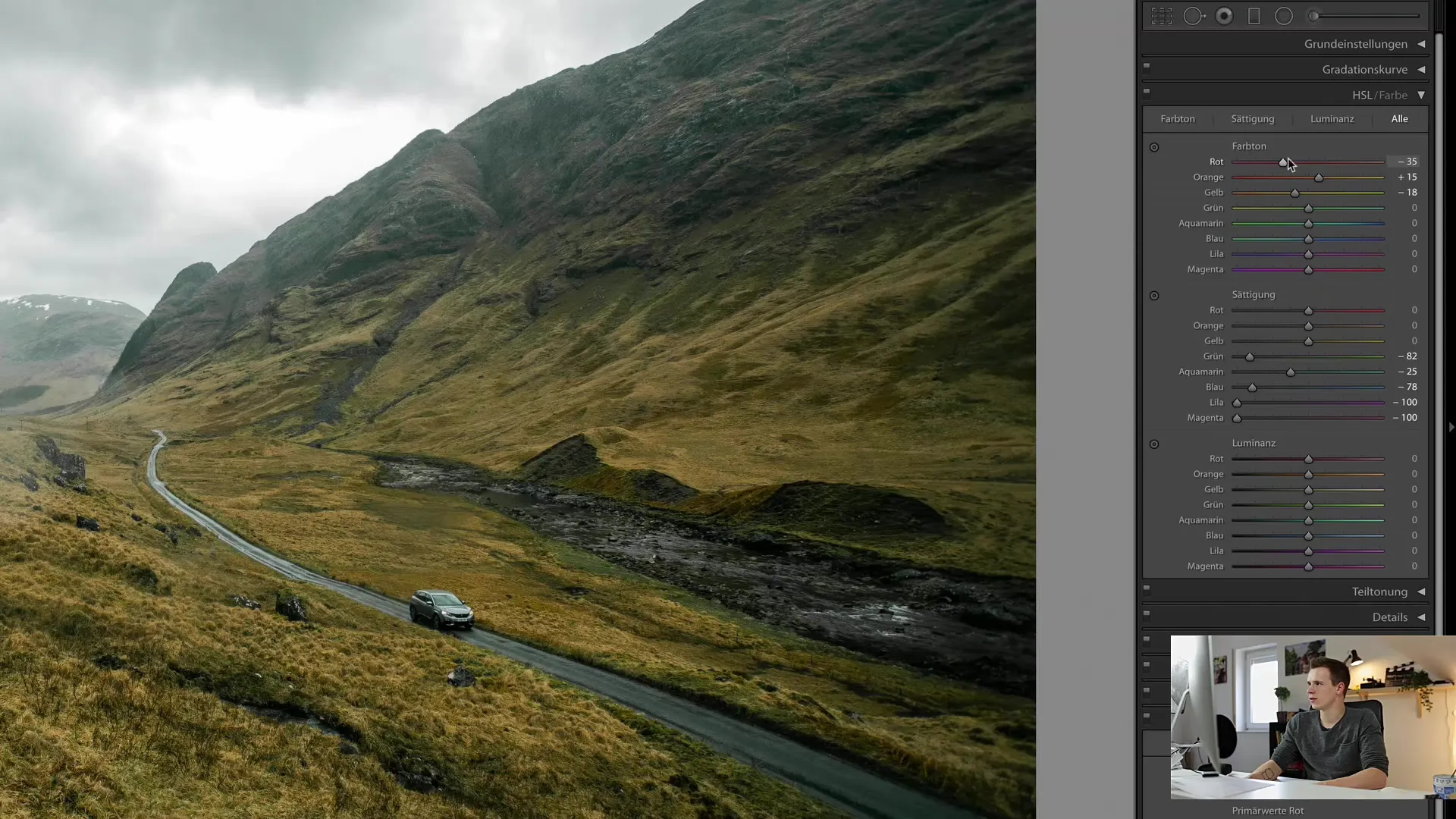
Ρύθμιση των πράσινων τιμών
Το ρυθμιστικό για τα πράσινα χρώματα προσφέρει παρόμοιες επιλογές με τις τιμές του κόκκινου και του μπλε. Εδώ μπορείτε να μετατοπίσετε τον τόνο του χρώματος προς το κίτρινο ή το μπλε. Μπορείτε επίσης να αλλάξετε τον κορεσμό για να κάνετε τις πράσινες τιμές να φαίνονται περισσότερο ή λιγότερο έντονες. Αυτές οι προσαρμογές μπορούν να μεταμορφώσουν διακριτικά την εικόνα σας.

Ρύθμιση των μπλε τιμών
Το ίδιο ισχύει και για τα μπλε: Η αλλαγή της απόχρωσης προς το ματζέντα ή το μπλε θα επηρεάσει το συνολικό αποτέλεσμα της εικόνας. Βεβαιωθείτε ότι έχετε βελτιστοποιήσει τον κορεσμό για να επιτύχετε το επιθυμητό αποτέλεσμα. Μπορείτε να πειραματιστείτε εδώ και να αυξήσετε και να μειώσετε τον κορεσμό για να δημιουργήσετε την επιθυμητή διάθεση.
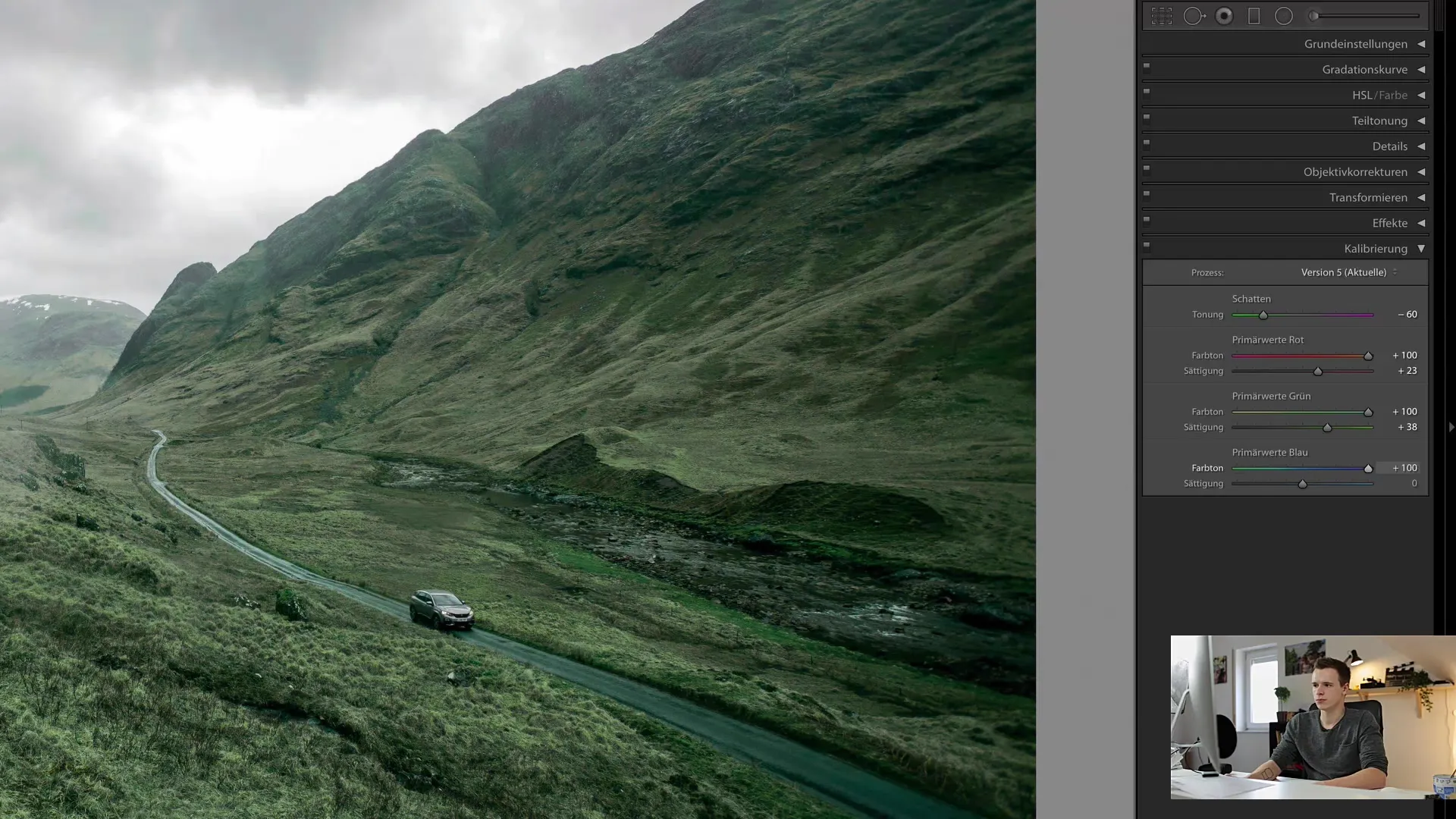
Δοκιμή προεπιλογών
Αφού πειραματιστείτε με τις ρυθμίσεις βαθμονόμησης, συνιστώ να αποθηκεύσετε τις προσαρμογές σας ως προεπιλογή. Η δοκιμή διαφορετικών συνδυασμών μπορεί να είναι χρονοβόρα, αλλά μόλις βρείτε το επιθυμητό στυλ, μπορείτε εύκολα να το εφαρμόσετε σε άλλες εικόνες επιλέγοντας την προεπιλογή.
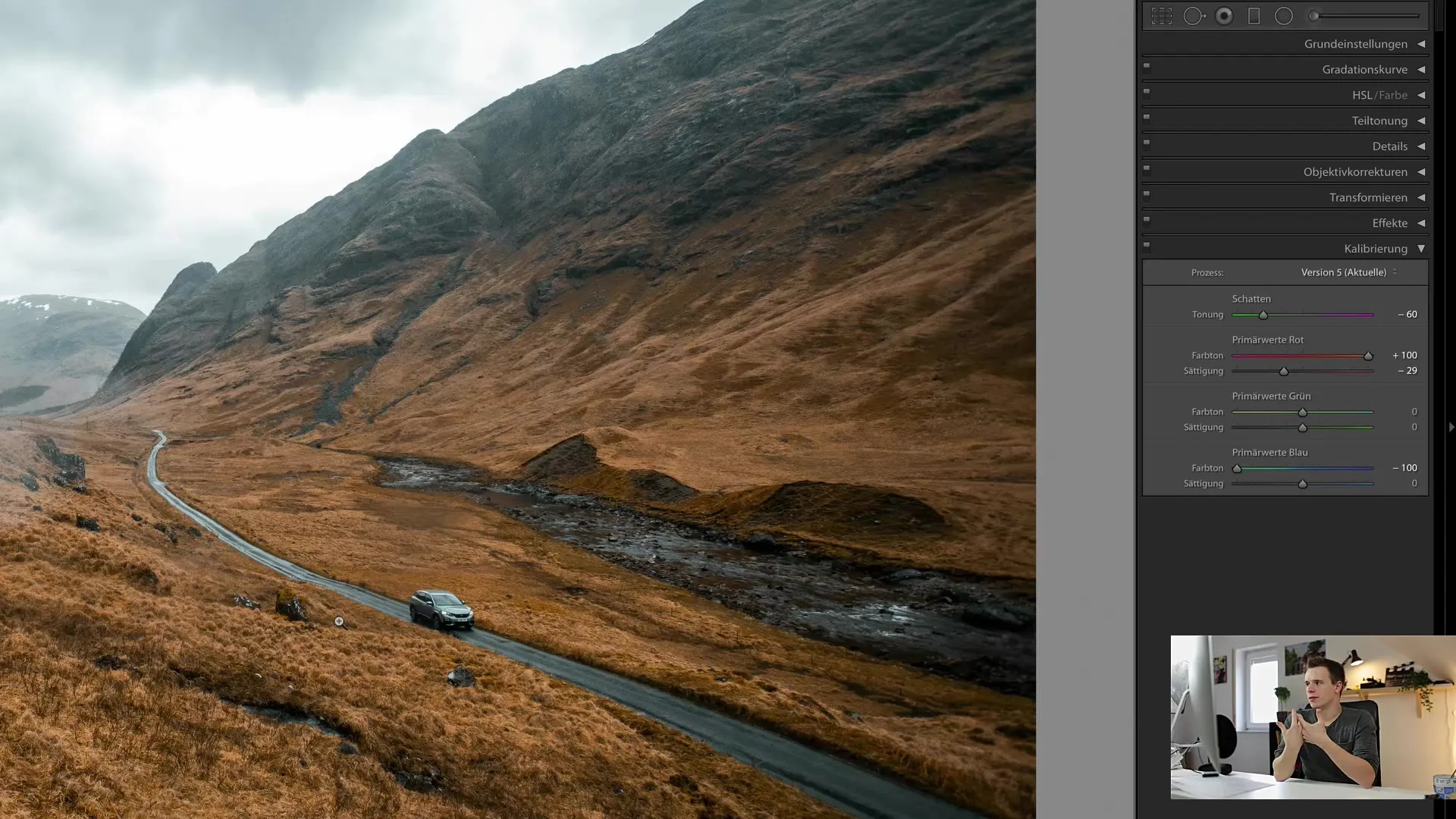
Έκδοση διαδικασίας και η σημασία της
Να είστε προσεκτικοί με την έκδοση διαδικασίας στο Lightroom. Συνιστάται να διατηρείτε την τρέχουσα έκδοση για να αποφύγετε τις ασυμβατότητες. Εάν χρησιμοποιείτε παλιές εκδόσεις, ενδέχεται να μην μεταφερθούν σωστά τμήματα της επεξεργασίας. Διατηρήστε τα πάντα ενημερωμένα για να διασφαλίσετε ότι οι προσαρμογές σας είναι συνεπείς και αποτελεσματικές.
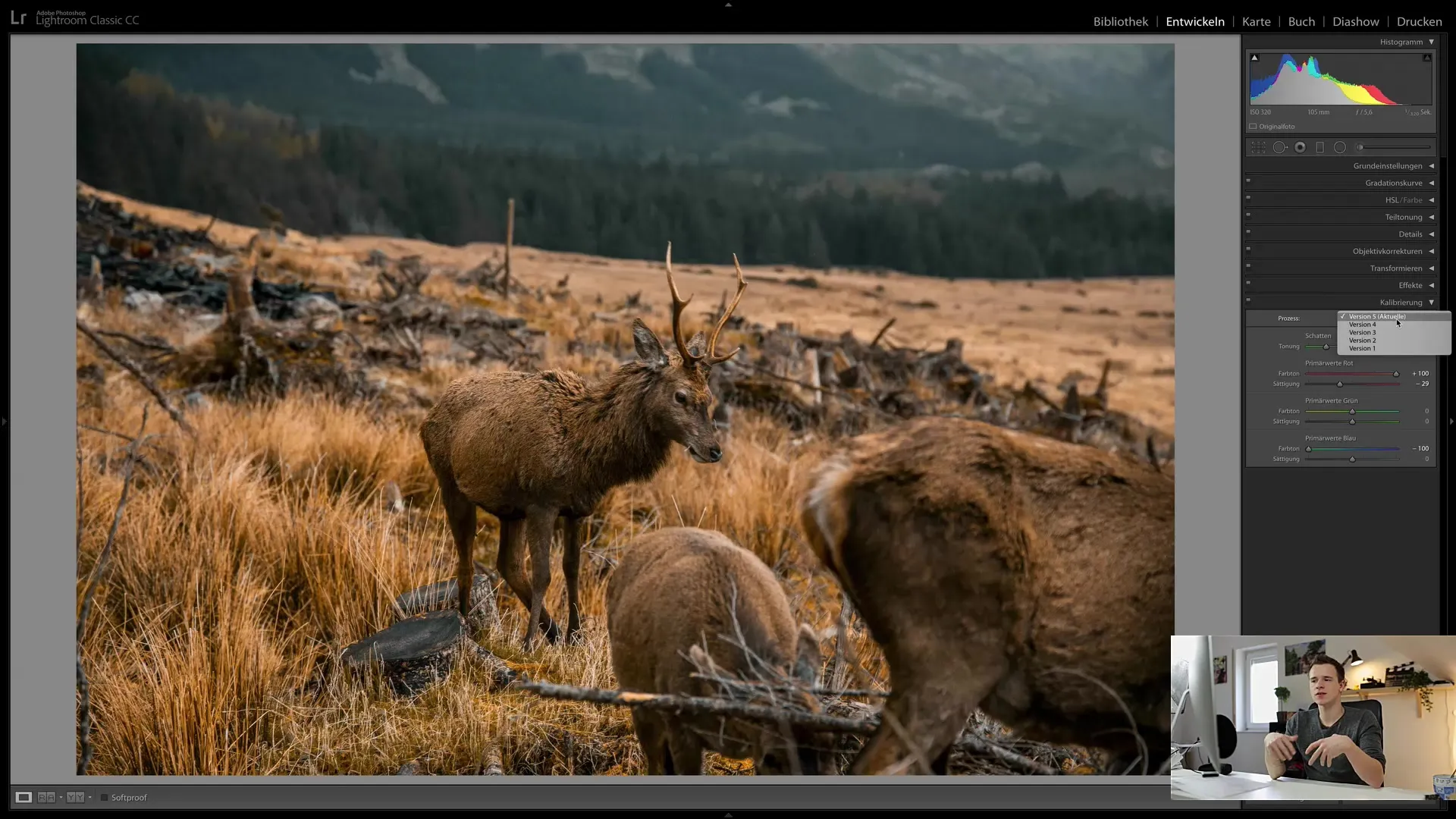
Τοπικές προσαρμογές
Τέλος, είναι σημαντικό να εξετάσετε και τις τοπικές προσαρμογές που αφορούν συγκεκριμένες περιοχές της εικόνας. Στο επόμενο σεμινάριο, θα εξετάσουμε διεξοδικότερα αυτό το θέμα, το οποίο θα σας επιτρέψει να κάνετε ακόμη πιο λεπτομερείς προσαρμογές. Χρησιμοποιήστε την επιλογή οργάνωσης του χώρου εργασίας σας για να παρακολουθείτε τις ενότητες που είναι πιο σημαντικές για εσάς.

Περίληψη
Σε αυτόν τον οδηγό, μάθατε πώς να χρησιμοποιείτε αποτελεσματικά τις λειτουργίες βαθμονόμησης στο Lightroom Classic CC για να ζωντανέψετε τις εικόνες σας. Έχετε πλέον εξοικειωθεί με τις βασικές λειτουργίες και τα ρυθμιστικά που θα σας βοηθήσουν να δημιουργήσετε μοναδικά στυλ που θα κάνουν τις φωτογραφίες σας να ξεχωρίζουν από το πλήθος. Με περαιτέρω μελέτη και πειραματισμό, θα ανακαλύψετε το δικό σας χαρακτηριστικό στυλ εικόνας με την πάροδο του χρόνου.
Συχνές ερωτήσεις
Πώς μπορώ να επαναφέρω τις τιμές βαθμονόμησης;Απλώς κάντε διπλό κλικ στο ρυθμιστικό για να το επαναφέρετε στην προεπιλεγμένη τιμή.
Ποια είναι η διαφορά μεταξύ της βαθμονόμησης και του HSL;Η βαθμονόμηση επηρεάζει τα πρωτογενή κανάλια χρώματος, ενώ το HSL επιτρέπει πιο λεπτομερείς ρυθμίσεις για κάθε απόχρωση.
Μπορώ να αποθηκεύσω τις ρυθμίσεις βαθμονόμησης ως προεπιλογή;Ναι, μπορείτε να αποθηκεύσετε τις ρυθμίσεις σας ως προεπιλογή για να τις εφαρμόσετε σε άλλες εικόνες.
Πώς μπορώ να ελέγξω την έκδοση της διαδικασίας μου στο Lightroom;Μπορείτε να βρείτε την έκδοση της διαδικασίας στις βασικές ρυθμίσεις της ενότητας developer.
Είναι σημαντικό να ενημερώνετε τακτικά το Lightroom;Ναι, είναι σημαντικό να ενημερώνετε στην τελευταία έκδοση για να αποφύγετε προβλήματα με την επεξεργασία εικόνας.


